Banca dati informativa
AVM Content
Configurare il FRITZ!Box su una connessione di TIM
Il FRITZ!Box è preparato in modo ottimale per poter essere utilizzato con TIM. È sufficiente collegare il FRITZ!Box alla connessione Internet e configurare l'accesso a Internet e la telefonia nel FRITZ!Box. La gamma completa delle funzioni del FRITZ!Box per Internet, telefonia e Smart Home sarà quindi disponibile per tutti i dispositivi nella rete locale senza limitazioni.
Nota:Tutte le indicazioni sulle funzioni e le impostazioni in questa guida fanno riferimento al FRITZ!OS attuale del FRITZ!Box.
1 Collegare il FRITZ!Box
- Collegare il FRITZ!Box alla connessione DSL oppure al modem per fibra ottica (ONT, Optical Network Termination) tramite la porta "LAN 1". Informazioni dettagliate sono disponibili nella guida rapida fornita in dotazione con il FRITZ!Box e nel manuale.
2 Configurare l'accesso a Internet nel FRITZ!Box
- Accedere all'interfaccia utente del FRITZ!Box.
- Se il FRITZ!Box si trova alle impostazioni di fabbrica, impostare una password per l'accesso all'interfaccia utente e cliccare quindi su "OK" e poi su "Avanti".
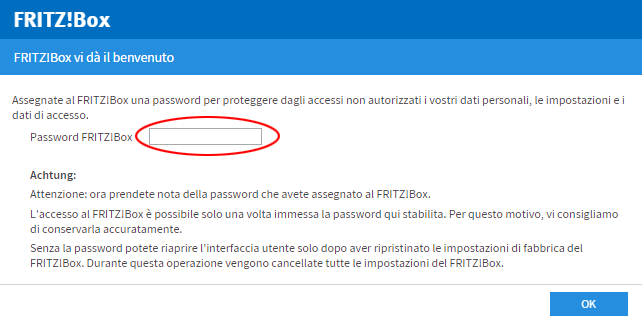
Impostazione di una password per l'interfaccia utente - Se l'assistente per l'accesso a Internet non si avvia automaticamente, cliccare su "Assistenti" e poi su "Configurazione dell'accesso a Internet".

Selezione del menu "Assistenti" del FRITZ!Box - Selezionare nel menu a tendina la voce "TIM".
- Se si utilizza il FRITZ!Box su una connessione DSL, selezionare "TIM ADSL-VDSL (FTTC)".
- Se si utilizza il FRITZ!Box su una connessione in pura fibra ottica (FTTH), selezionare "TIM Fibra (FTTH)".
- Cliccare su "Avanti" e seguire le istruzioni dell'assistente.
- Il FRITZ!Box verifica ora se è possibile stabilire la connessione a Internet con i dati di accesso inseriti. La configurazione è conclusa non appena viene visualizzato il messaggio "La verifica della connessione Internet ha avuto esito positivo".
Importante:Se la verifica della connessione Internet non va a buon fine, è possibile che l'accesso a Internet non sia ancora stato abilitato. Rivolgersi in questo caso al provider TIM.
3 Configurare la telefonia nel FRITZ!Box
Richiedere i dati di registrazione per la telefonia
- Contattare il servizio clienti telefonico di TIM per ricevere i dati di registrazione per la telefonia (ad esempio, la SIP Key e il proxy server). TIM invia solitamente i dati via SMS.
Configurare i numeri di telefono
- Cliccare nell'interfaccia utente del FRITZ!Box su "Telefonia".
- Cliccare nel menu "Telefonia" su "Propri numeri".
- Cliccare sul pulsante "Nuovo numero".
- Se necessario, attivare l'opzione "Numero VoIP" e cliccare su "Avanti".
- Selezionare "TIM" nel menu a tendina.
- Inserire in "Numero VoIP" 39 seguito dal proprio numero di telefono (ad esempio, 390612345678).
- Inserire nel campo "Nome utente SIP" +39 seguito dal proprio numero di telefono (ad esempio, +390612345678).
- Inserire in "Password SIP" la "SIP Key" ricevuta da TIM.
- Inserire nel campo "Server Proxy" il server proxy fornito da TIM (ad esempio, d1234.co.ims.telecomitalia.it).
- Cliccare su "Avanti" e seguire le istruzioni dell'assistente.
Assegnare i numeri di telefono
- Cliccare nell'interfaccia utente del FRITZ!Box su "Telefonia".
- Cliccare nel menu "Telefonia" su "Dispositivi di telefonia".
- Cliccare sul pulsante
 (Modifica) per il rispettivo dispositivo di telefonia.
(Modifica) per il rispettivo dispositivo di telefonia. Importante:Se il dispositivo di telefonia non viene visualizzato, cliccare su "Configurazione nuovo dispositivo" per ogni dispositivo e seguire le istruzioni della procedura guidata.
- Selezionare dal menu a tendina "Chiamate in uscita" il numero di telefono con cui il dispositivo di telefonia deve effettuare le chiamate in uscita. Se non si seleziona un numero di telefono, viene utilizzato il numero di telefono specificato in "Propri numeri > Impostazioni connessione".
- Determinare i numeri di telefono a cui il dispositivo di telefonia deve reagire per le chiamate in entrata. È possibile selezionare fino a dieci numeri di telefono (incluso il numero di telefono per le chiamate in uscita).
- Cliccare su "Applica" per salvare le impostazioni.